Kuidas seadistada BIOS -is draivist või mälupulk

- 2026
- 266
- Simon Denesik
Tere kallid ajaveebi lugejad f1comp.ru. Täna otsustasin kirjutada üksikasjaliku käsiraamatu fotodega, mille tegin selle kohta ainult, Kuidas seada BIOS -is CD/DVD -draivi või mälupulk.
Alustan tõenäoliselt tõsiasjaga, et süsteemis Bios Teavet salvestatakse selle kohta, millist seadet arvutit sisse lülitamisel käivitada. Vaikuse järgi käivitatakse arvuti kõvakettast, millele opsüsteem salvestatakse. Kuid juhtudel, kui peate näiteks installima Windows 7 või mõne muu OS -i, laadib see süsteemi viiruste skannimiseks või andmete välise kopeerimiseks süsteemi tõrke korral vajate arvutit, vajate arvutit Laaditud CD/DVD kettalt või kui välkharjutused (tänapäevased emaplaadid saavad seda teha).
Ja siis algab kõige huvitavam. Sisestate ketta või mälupulga, taaskäivitate arvuti ja siin ei juhtu midagi, kuid kõvakettalt on koormus või ainult katse seda käivitada. Kõik see on sellepärast, et BIOS -is on kõvaketas kõigepealt ja vastavalt laadimine tuleb sellest. Mida me peame tegema nii, et arvuti laadiks kõigepealt seemnekeskkonnast? Peame lihtsalt muutma BIOS -i seadete seadmete prioriteeti ja määrama vajaliku järjekorra, tegelikult läheme kaugemale.
1. Esmalt peame jõudma BIOS -i, kirjutasin üksikasjalikumalt artiklis, kuidas BIOS -i sisestada (BIOS). Kuid enamasti kasutatakse võtmeid BIOS -i sisenemiseks Del või F2. Näiteks on mul del. Nii et taaskäivitame arvuti ja kohe, kuidas see hakkab sisse lülitama, klõpsake BIOS -i sissepääsuklahvi. Näiteks klõpsasin aktiivselt Del. Nagu nii:

2. Pärast seda leiame end pühadest - bios. Ma näen välja selline:
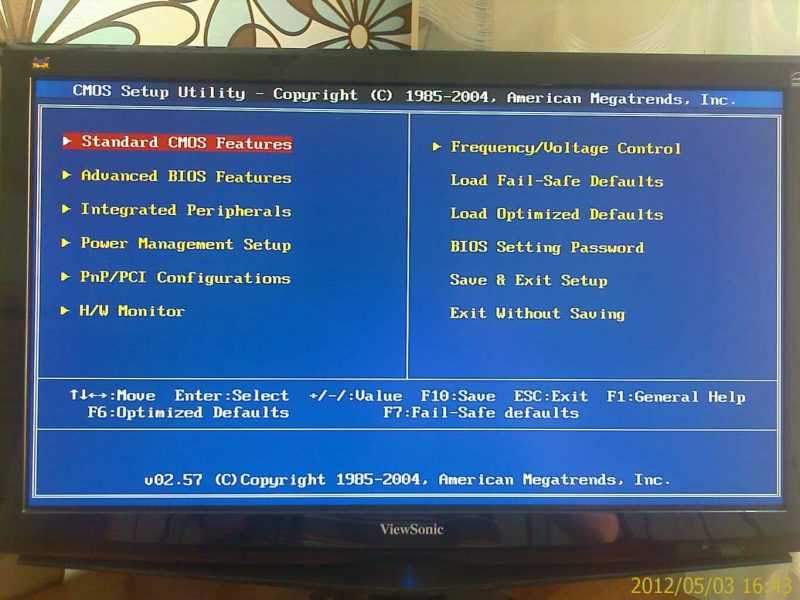
Kuid see ei tähenda, et sa näed sama välja. Sõltuvalt emaplaadist ja biokiibist ise näeb see välja erinev, nii visuaalselt kui ka erinev menüüelementides. Seetõttu, mida ma kirjutan, ei pruugi ma teie seadetega kokku langeda. Kuid vähemalt on teil midagi, millele keskenduda. Nii et lähme edasi.
3. Arvuti esialgse allalaadimise installimiseks kettalt või mälupulgast läheme vahekaardile Advanced BIOS -i funktsioonid.
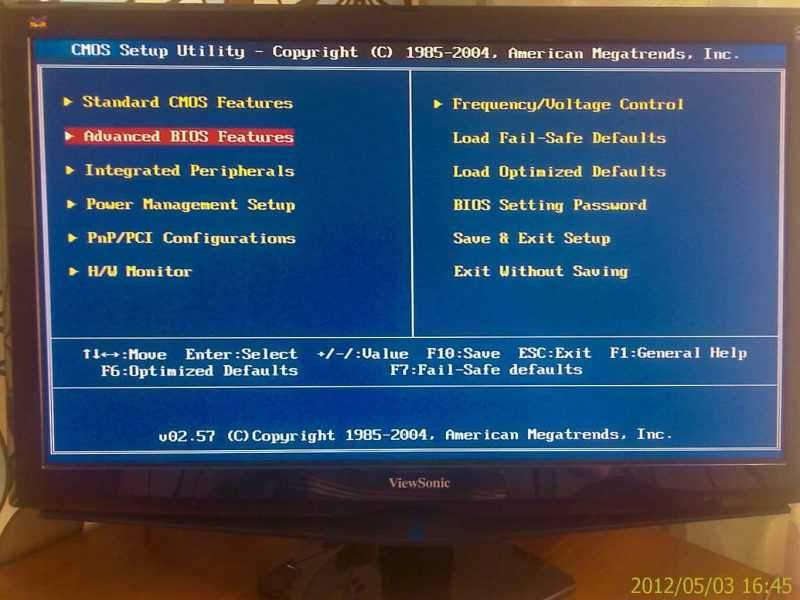
4. Valige menüüelement "Täpsemad biofunktsioonid" ja jälgige järgmist pilti:
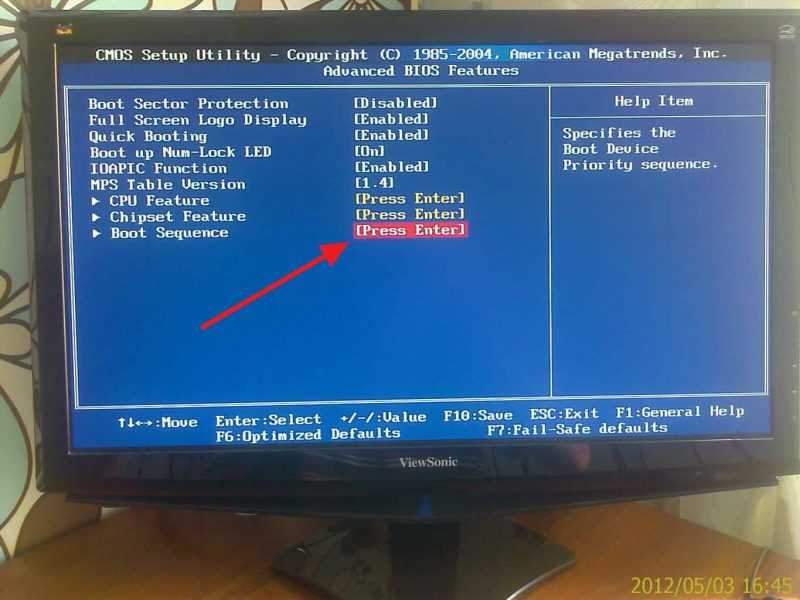
5. Peame seadeid muutma punktis "Boot järjestus". Klõpsame talle ja näeme seda:
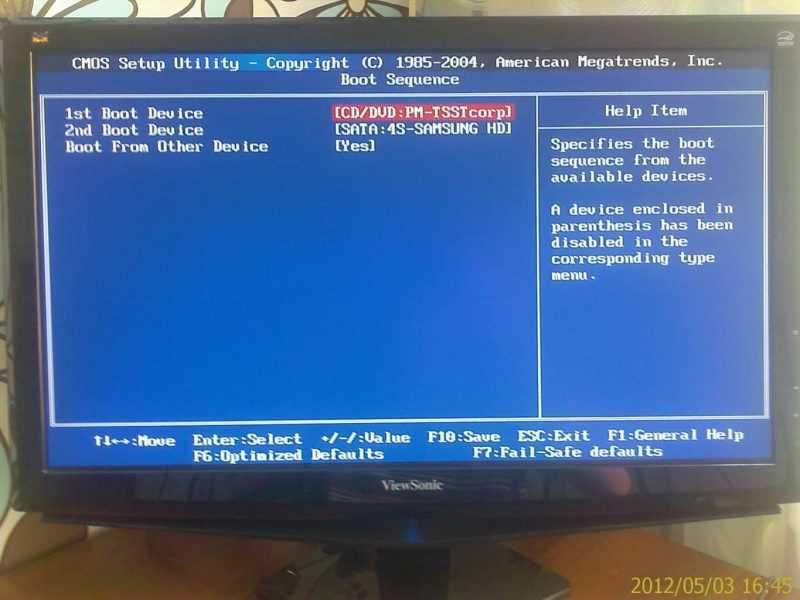
Nagu näete, on mul esiteks CD/DVD -draiv ja teises kõvaketas. Ja kui ketas draivis puudub, algab kõvaketta koormus kohe. Alustamisseadme muutmiseks valige näiteks üksus „1. alglaadimisseade” ja valige vajalik seade.
5. Pärast muudatuste tegemist klõpsake F10 säilitada kõik tehtud seaded ja ESC Bios lahkumiseks.
Värskendama
Kirjutasin üksikasjaliku artikli selle kohta, kuidas laskekoormust seadistada. Ma arvan, et see tuleb kasuks.
Värskendama
Arvuti langes minu kätte, uue Asus emaplaadiga ja uue BIOS -i utiliidiga. UEFI BIOS -i utiliit - EZ režiim. Seal on juba ilus ja arusaadav graafiline liides, hiire tugi, liidese keele valik jne. D.
Osutus selle kaasaegse utiliidi laadimise prioriteediks lihtsamaks. Otse põhiekraanil (muide, BIOS -i sisenemiseks peate klõpsama Del+F2 klahvide kombinatsioonil) on punkt Laadimise prioriteet.
Ja seal on kõvaketta, draivi, mälupulk ikoonid (kui see on ühendatud). Peate lihtsalt tõmbama ikooni, mida peame esiteks. Pange draiviikoon kõigepealt ja laaditakse laadimiskettast.

Kõik, nüüd saate ketta draivi panna või välkmälu draivi ühendada ja arvuti taaskäivitada. Arvuti tuleks laadida peamiselt seadmest, mille esmalt seadetesse panite. Noh, kui seda ei tuvastata, siis algab seade kontol vastavalt teisele koormus jne.D. Kui teil ei õnnestunud, siis kirjutage kommentaaridesse, me mõtleme selle välja. Edu.

